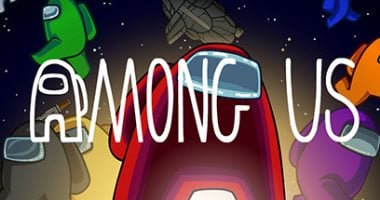من المحتمل أن يكون هاتف أيفون الخاص بك مليئًا بالعشرات من التطبيقات، والتى تستخدم الكثير منها يوميًا والبعض الآخر لا يكون مفيدًا إلا فى المناسبات النادرة لكنك لست على استعداد لحذفها، وقد تعنى كثرة التطبيقات التى تم تنزيلها، التمريرعبر شاشات متعددة للعثورعلى ما تريده، وإذا كنت شخصًا يفضل تنظيمًا أكثر قليلاً، فقد يكون هذا بمثابة كابوس، لحسن الحظ، يمكنك بسهولة تنظيم تطبيقات أيفون الخاصة بك فى مجلدات، ويعد إنشاء المجلدات عملية بسيطة يمكن إكمالها فى بضع ثوانٍ فقط، ويمكنك أيضًا تسمية مجلداتك لجعل حفظ تطبيقاتك بالترتيب أسهل بكثير.
كيفية إنشاء مجلد جديد على هاتف أيفون الخاص بك
1. لإنشاء مجلد، اضغط مع الاستمرار على رمز التطبيق الأول الذى ترغب فى نقله إلى مجلد حتى تبدأ جميع رموز التطبيق فى الاهتزاز وتظهر علامة X صغيرة فى الجانب الأيسر العلوى لكل منها.
2. اضغط لأسفل على أيقونة التطبيق مرة أخرى واسحبه عبر شاشتك إلى تطبيق آخر ترغب فى وضعه فى نفس المجلد، وسيؤدى تحريك رمز تطبيق فوق آخر إلى إنشاء مجلد؛ توقف عن الضغط باستمرار على أيقونة التطبيق لإفلات كلا التطبيقين فى مجلدك الجديد.
3. لاحظ أنه سيتم تسمية المجلد تلقائيًا بواسطة أيفون بناءً على التطبيقات التى يحتوى عليها.
كيفية تغيير اسم مجلد iPhone الخاص بك
يمكنك تغيير اسم مجلدات iPhone الخاصة بك بنفس الطريقة التى أنشأتها بها:
1. للبدء، اضغط مع الاستمرار على أحد رموز التطبيقات من داخل المجلد الذى تريد تغيير اسمه حتى تبدأ التطبيقات الموجودة داخله فى الاهتزاز وتظهر علامة X صغيرة فى الجانب الأيسر العلوى لكل منها.
2. عند حدوث ذلك، سيصبح مربع العنوان الخاص بالمجلد قابلاً للتعديل، اضغط بداخله، ثم اكتب الاسم الذى تريد أن يكون للمجلد.
كيفية حذف مجلد على هواتف أيفون
قد يأتى وقت ترغب فيه فى حذف مجلد قمت بإنشائه، وإدراج تطبيقاتك بشكل فردى على شاشتك الرئيسية، وعندما يحدث ذلك، يكون من السهل حذف المجلد واستعادة التطبيقات إلى مواقعها الأصلية.
1. لحذف مجلد iPhone، ما عليك سوى الضغط مع الاستمرار على أيقونة أحد التطبيقات داخل هذا المجلد حتى تبدأ جميع التطبيقات فى الاهتزاز وتظهرعلامة X صغيرة فى الزاوية اليسرى العليا.
2. اضغط واسحب التطبيقات واحدًا تلو الآخر من داخل المجلد إلى شاشتك الرئيسية، وبمجرد أن يصبح المجلد فارغًا، سيتم حذفه تلقائيًا.